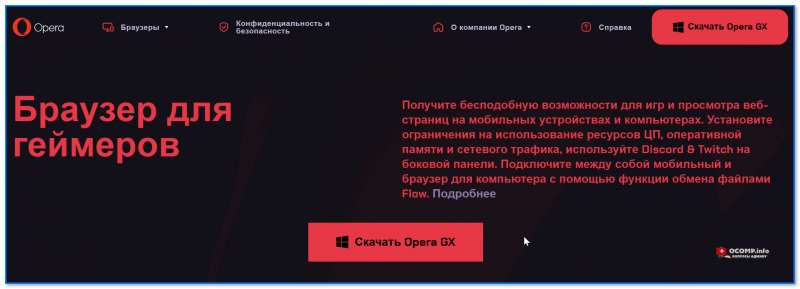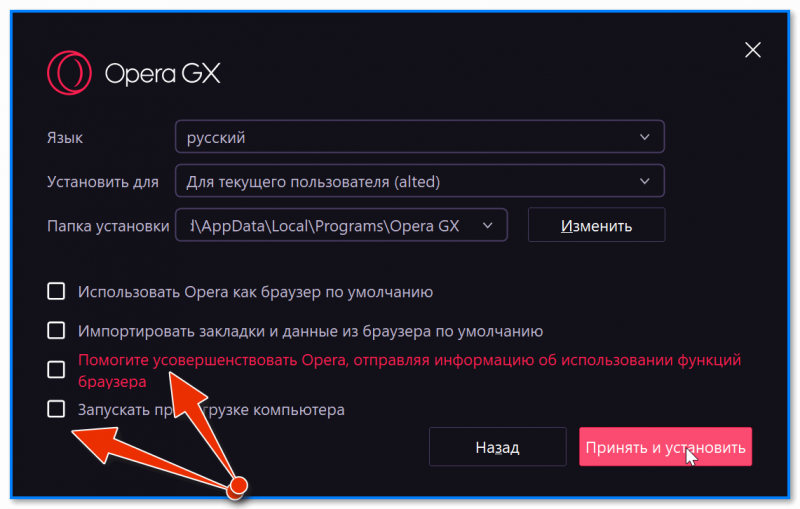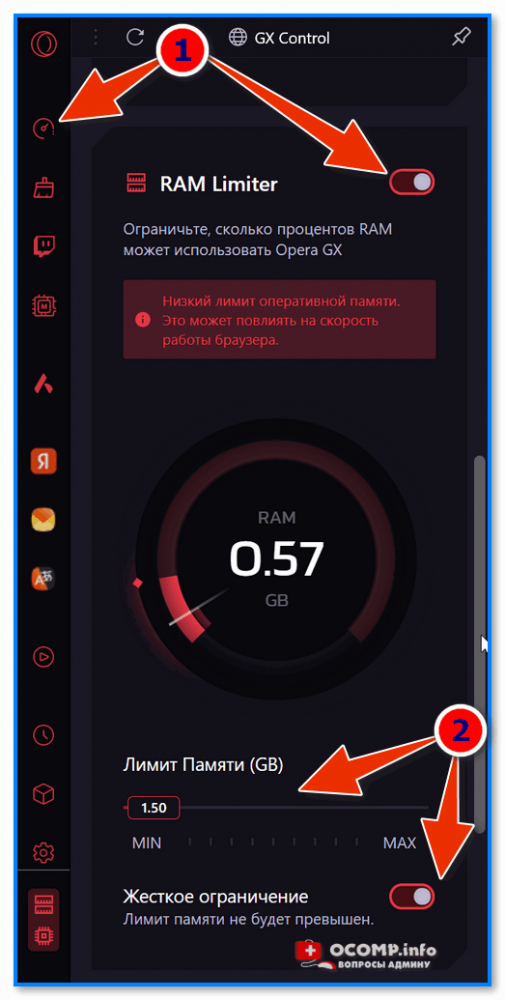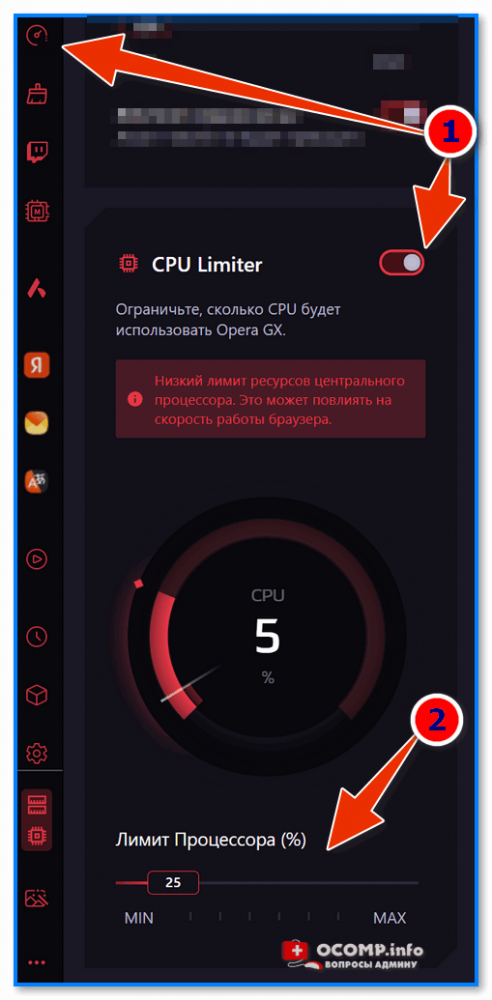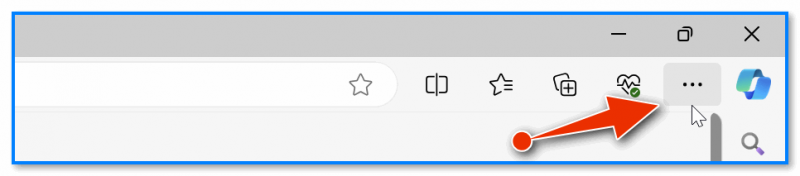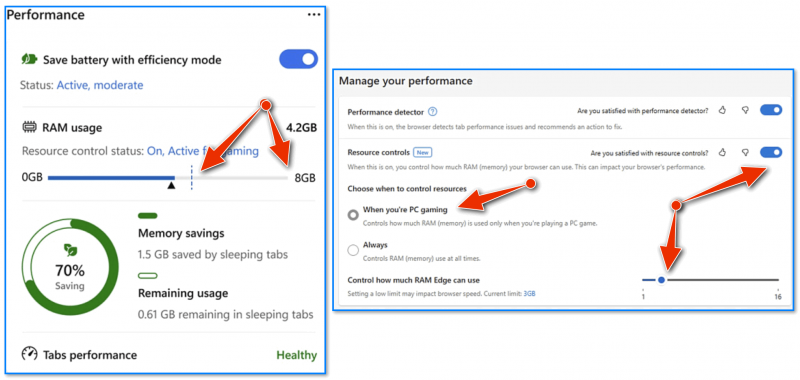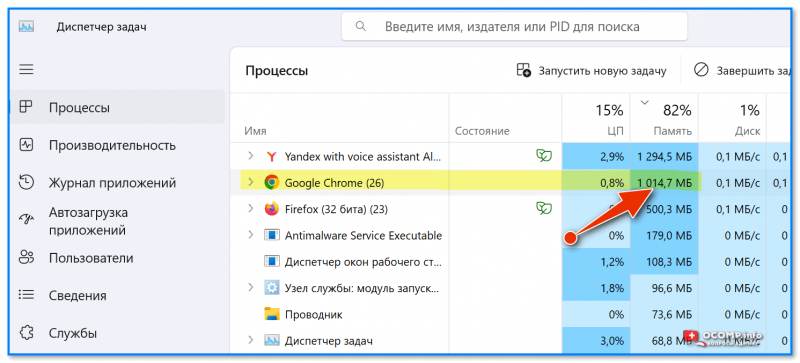Устают глаза при работе за компьютером, ноутбуком: причины, советы от "бывалого"
Устают глаза при работе за компьютером, ноутбуком: причины, советы от "бывалого"
Типовой вопрос
Здравствуйте.
Подскажите, можно ли как-то ограничить память для браузера? А то работаю в Chrome и когда открыто 20+ вкладок — он начинает жрать ОЗУ как не в себя: больше 3 ГБ уходит влёт...
Доброго времени.
Вообще, стоит сразу сказать, что современные браузеры (не только Chrome) очень "прожорливые", и если работать сразу со множеством открытых вкладок — то памяти может уйти достаточно много... (что может негативно сказаться на производительности. Например, это часто замечают любители игр...). Поэтому, по возможности, стоит вручную закрывать ненужные вкладки и пользоваться избранным...
Также не лишним было бы почистить свою 📌систему от мусора и временных файлов. Это тоже даст небольшой плюс в копилку производительности. 😉
Что касается темы первоначального вопроса: ниже предложу неск. наиболее простых вариантов решения с лимитом ОЗУ...
*
Содержание статьи📎
Что можно предпринять для ограничения ОЗУ
Вариант 1 (браузер Opera GX)
Есть один весьма интересный браузер для геймеров — Opera GX. Одна из интересных фишек в его опциях: возможность ограничения ОЗУ и производительности ЦП для нужд браузера: т.е. браузер не "съест" ничего лишнего. Если вдруг ему будет нехватать лимитов ЦП — то он просто начнет притормаживать... (ссылочка на офиц. сайт ниже). 👇
*
✏️ Opera GX.
Сайт разработчика: www.opera.com/ru/gx
Установка у браузера стандартная, единственное рекомендую смотреть внимательно галочки (после запуска инсталлятора) и откл. автозапуск (а то вдруг будет мешать...).
После запуска браузера обратите внимание на левую панельку — там есть вкладка производительность: если ее открыть — есть возможность установки лимита для памяти и процессора. Причем, если установить вариант жесткого ограничения — то браузер не выйдет за установленное значение (кстати, так весьма удобно использовать браузер параллельно с запущенной игрой или редактором). См. пару скринов ниже. 👇
*
Вариант 2 (браузер Edge 125)
В новом браузере Edge 125 (пока бета версия) появилась функция настройки ограничения используемой ОЗУ. Для этого нужно открыть параметры браузера (нажав по трем точкам на верхней панельке...). 👇
Далее нужно открыть вкладку "Система и производительность" (адрес: edge://settings/system). На англ. "Performance".
Далее найти заветные опции (RAM USAGE || Использование памяти), вкл. заветный тумблер контроля и сдвинуть ползунок в нужное значение. Всё! Удобно?! 👌👇
Кстати, узнать свою текущую версию браузера можно по адресу: edge://settings/help (набирать в адресной строке Edge).
*
Вариант 3 (политика TotalMemoryLimitMb для Chrome)
Есть одна политика (речь о TotalMemoryLimitMb), позволяющая в Chrome установить ограничение в МБ по использованию ОЗУ для одного экземпляра программы. Как это работает:
- если TotalMemoryLimitMb настроен — то Chrome начнет отключать вкладки для экономии памяти при превышении заданного ограничения;
- браузер периодически может превышать лимит ОЗУ (особенно, если он незначительный). Однако, как только Chrome заметит превышение — он начнет постепенно откл. вкладки (т.е. при переходе в них — браузер снова будет загружать информацию с сайта...);
- минимальный лимит - 1024 МБ! Всё, что менее - будет округлено до 1024 МБ. Кстати, лично я бы рекомендовал не ставить лимит менее 2048 МБ...
На англ., справка: https://chromeenterprise.google/intl/en_us/policies/?policy=TotalMemoryLimitMb
📌📌 Как вкл. TotalMemoryLimitMb для Chrome:
- открыть редактор реестра;
- перейти в раздел: HKEY_CURRENT_USER\Software\Policies\Google\Chrome (если каких-то вкладок нет — нужно создать их вручную);
- создать параметр REG_DWORD с именем "TotalMemoryLimitMb";
- установить десятичное значение 1024 или выше (в зависимости от нужного лимита).
*
Иные варианты по теме — приветствуются в комментариях ниже.
За сим откланяюсь, удачи!
👋
Другие записи: